Windows原生GTKWave
Windows 10下原生运行 GTKWave 方法¶
由于有些同学还在使用Windows 10,且由于软件兼容性等原因不方便升级Windows 11,这里介绍一个Windows 10下原生运行GTKWave的方法。
1. 如已在WSL中安装过GTKWave,则先卸载。¶
进入WSL后使用以下命令:
sudo apt purge gtkwave
2. 下载GTKWave¶
我们可以到SourceForge上下载gtkwave-3.3.100-bin-win64.zip。
3. 解压,将gtkwave64文件夹任意找一个地方放置¶
推荐放置C:\Program Files\gtkwave64
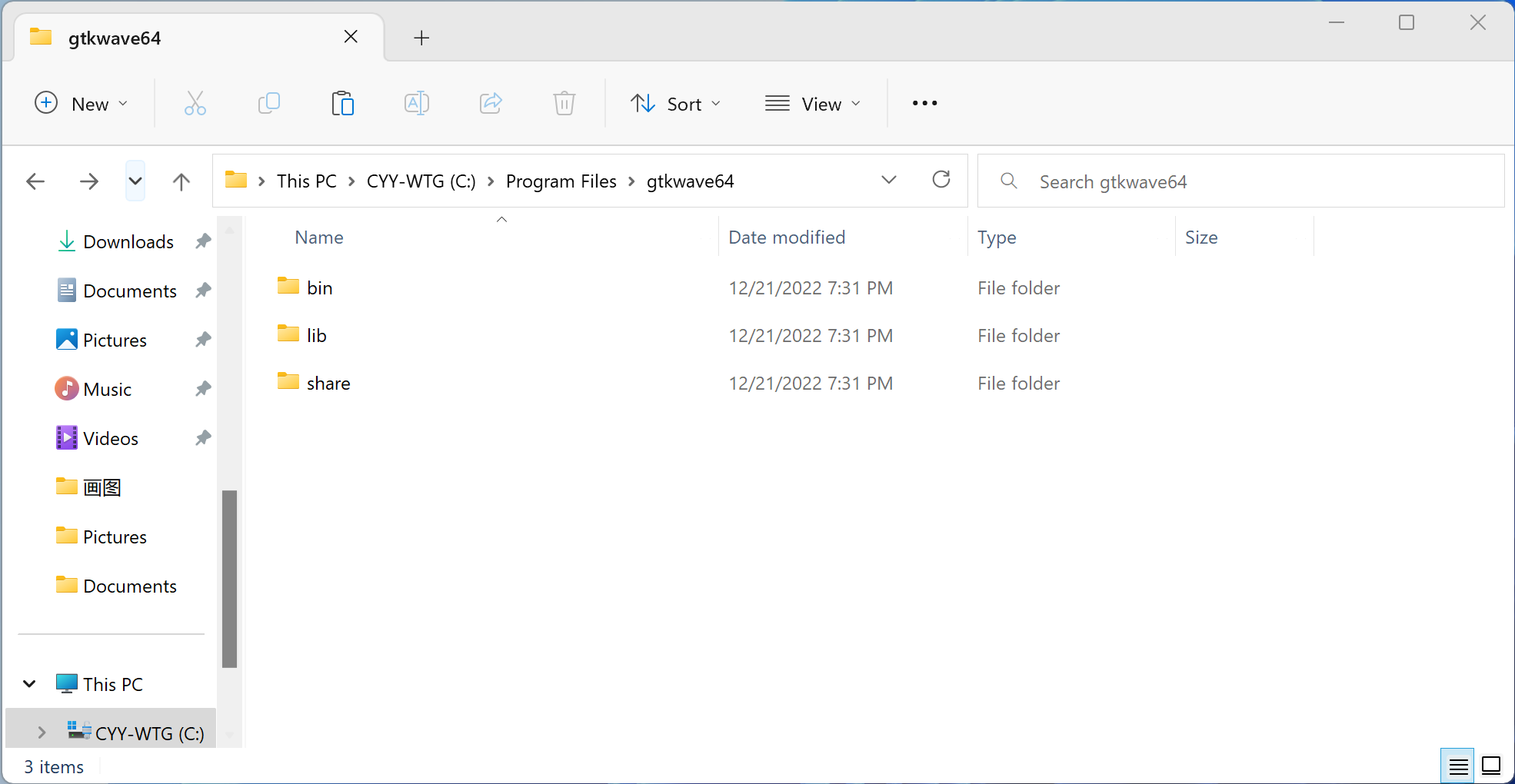
4. 将gtkwave64文件夹中的bin添加到环境变量PATH中¶
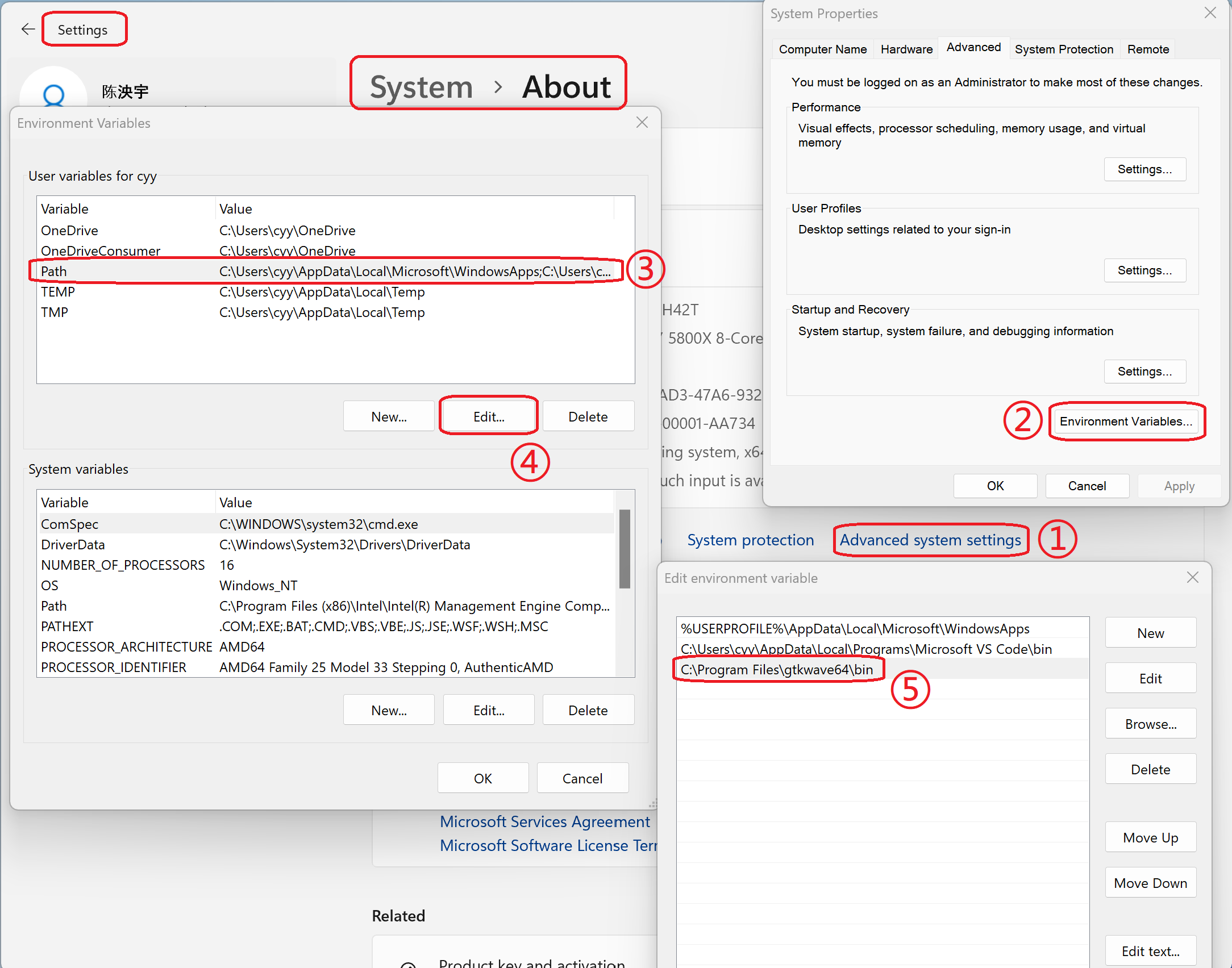
-
打开系统设置,找到
系统-关于,然后点击高级系统设置。 -
在
系统属性窗口的高级选项卡中点击环境变量。 -
在当前用户的环境变量中找到
Path -
双击
Path或点击下侧的编辑 -
将
gtkwave64/bin的文件存放位置添加到环境变量中。 -
对步骤1后打开的每个窗口都点击
确定保存环境变量配置,需要注意不能直接关闭,否则环境变量修改不会保存。(可以通过重新做该步骤检查环境变量是否被修改来检查。)
5. 重启终端/VSCode,此时应该能在WSL中直接使用gtkwave.exe启动gtkwave¶
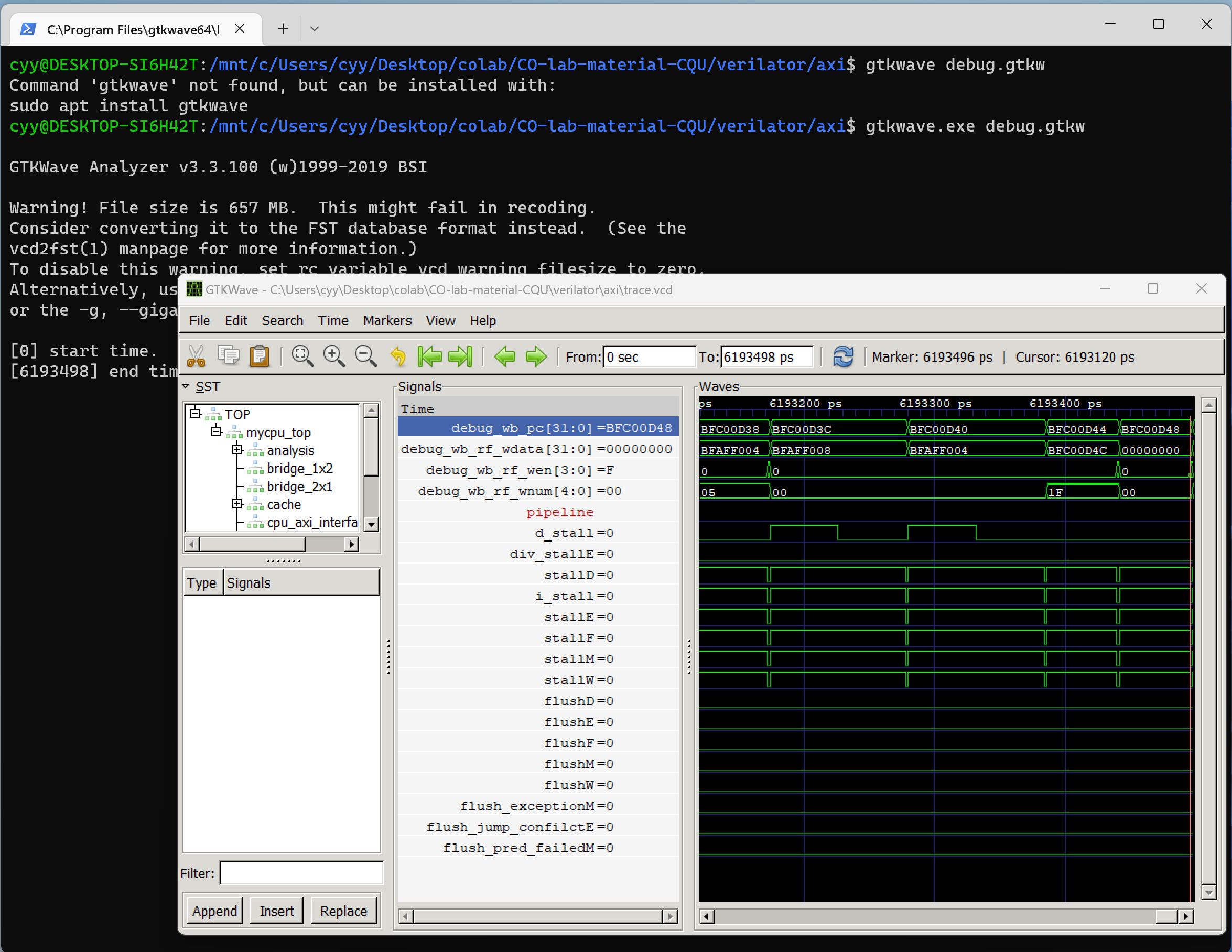
如果还不能启动,可以注销重新登录当前用户或重启电脑。